9 kinh nghiệm cho người mới dùng máy tính bảng Android
Việc làm quen với một thiết bị công nghệ luôn là thử thách khó khăn dành cho đa số người dùng. Xét riêng máy tính bảng Android cũng vậy, để sử dụng thành thạo cũng như tìm hiểu hết chức năng của sản phẩm thì cần phải tốn không ít công sức và thời gian nghiên cứu. Những kinh nghiệm trong bài viết dưới đây sẽ giúp bạn khỏi bỡ ngỡ khi bắt đầu sử dụng máy tính bảng Android.
1. Có thể sử dụng máy tính bảng như một thiết bị lưu trữ di động
Máy tính bảng hiện nay đa số đều có bộ nhớ trong từ 8 GB trở lên, đồng thời có hỗ trợ thêm thẻ microSD để mở rộng thêm không gian lưu trữ. Do vậy, người dùng có thể dùng thiết bị này thay thế cho USB để lưu lại các dữ liệu, hình ảnh, bài hát, video khi cần thiết.
Cách kết nối như sau: kết nối máy tính bảng vào máy tính bằng cáp hai đầu USB và microUSB, chọn chế độ lưu trữ thứ cấp để biến chiếc tablet thành thiết bị giống như một USB thứ thiệt.
2. Cần một tài khoản Google
Android là hệ điều hành mở được Google xây dựng và phát triển trên nền tảng Linux. Do vậy, Android sẽ được tích hợp rất nhiều ứng dụng của công ty tìm kiếm này, bao gồm Google Search, Google Map, Google Voice, Google Now, Youtube, Gmail,... Việc có một tài khoản Google sẽ giúp người dùng sử dụng hết các chức năng của các ứng dụng kể trên, đồng thời cho phép sao lưu và đồng bộ dữ liệu trong chiếc máy tính bảng. Người dùng nên đăng ký tài khoản của Google từ máy tính cá nhân hoặc laptop để xác nhận thông tin trước khi dùng nó trên chiếc tablet của mình.

3. Thiết lập màn hình khóa
Hệ điều hành Android cung cấp cho người dùng khá nhiều cách để thiết lập màn hình khóa. Người dùng có thể thực hiện ngay bằng cách chọn mục Settings, chọn tiếp Location & Security và cuối cùng là kích hoạt Set up screen lock. Có một số tùy chọn cơ bản, bao gồm không khóa, khóa màn hình bằng hình ảnh, khóa bằng mã pin và khóa bằng mật khẩu. Việc thiết lập màn hình khóa có thể gây nhiều khó chịu, nhưng đó là một trong những biện pháp tốt nhất để đảm bảo tính riêng tư khi sử dụng máy tính bảng.

4. Máy tính bảng Android có khả năng trình chiếu đa phương tiện
Với các định dạng thông thường như MP3, MP4, JPEG, PNG, AVI thì đa số các máy tính bảng Android đều có thể trình chiếu một cách xuất sắc. Còn nếu gặp nhiều file phức tạp, người dùng có thể tải thêm nhiều phần mềm để hỗ trợ thêm. Về phần video thì có ứng viên nổi bật như MX Player, bên phía đọc văn bản thì Kingsoft Office cũng là một lựa chọn hoàn hảo.
5. Tải phần mềm trên kho ứng dụng của Android
Chợ Google Play của Android vẫn đang cho thấy tốc độ tăng trưởng của mình khi đến ngày hôm nay đã có hơn 700.000 ứng dụng được cho phép tải về. Người dùng chỉ cần có tài khoản của Google, truy cập vào Google Play là đã có thể làm phong phú thêm kho ứng dụng trên chiếc tablet yêu quý. Ngoài ra, một số trang web chính thức khác cũng cung cấp nhiều ứng dụng của Android, điển hình như Apk News, Softpedia, Amazon Appstore,...
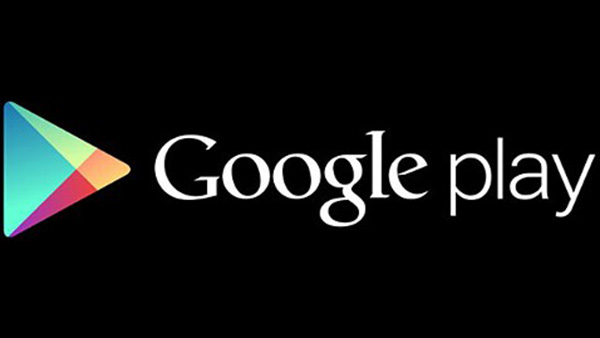
6. Kiểm tra khả năng tương thích của ứng dụng với hệ điều hành
Có thể lấy ví dụ điển hình như Google Chrome thì không hoạt động được trên Android 2.3.6 Gingebread. Phần mềm phát triển dựa trên sự phát triển của hệ điều hành. Ở các thiết bị cũ, nhiều phần mềm sẽ không sử dụng được do phiên bản Android của thiết bị khá thấp. Do vậy, khi sử dụng và chọn mua máy tính bảng, người dùng nên tìm hiểu kỹ thông tin về phiên bản hệ điều hành và khả năng nâng cấp trong tương lai. Kiểm tra thông tin hệ điều hành bằng cách chọn vào Settings, About phone và xem ở mục Android version.
7. Xem xét khả năng quay hướng tự động của màn hình máy tính bảng
Không phải chiếc máy tính bảng nào cũng có khả năng quay hướng tự động chính xác và nhanh chóng. Tuy nhiên, điều này còn phù thuộc vào người dùng. Nếu họ đặt màn hình nằm nghiêng hoặc ở vị trí mà cảm biến của máy không xác định được thì sẽ xuất hiện hiện tượng lộn ngược hình. Để kích hoạt tính năng tự động quay hướng của màn hình, người dùng chọn mục Setting,; Display và tick vào Auto-rotate screen.
8. Sử dụng nhiều màn hình chủ
Các thiết bị Android có ưu điểm hơn iPhone của Apple ở chỗ là chúng có nhiều màn hình chủ. Điều này sẽ giúp người dùng trang bị được nhiều widget, hiển thị thêm thông tin và cài đặt phím tắt để sử dụng nhanh. Nếu giao diện gốc của máy đã mặc định số lượng màn hình chủ, người dùng có thể thay đổi bằng cách sử dụng các launcher trên Google Play hoặc ở các trang web khác.

9. Xóa icon ở màn hình chính bằng cách kéo thả vào thùng rác
Đây là tính năng đặc biệt trên các thiết bị Android. Khi bỏ nhầm hoặc bỏ nhiều icon ngoài màn hình chính, người dùng sẽ cảm thấy rối mắt và rất là lộn xộn. Cách giải quyết điều này là nhấn ngón tay vào biểu tượng cần xóa, sau đó kéo nó đến chỗ thùng rác, bấm OK là mọi chuyện sẽ hoàn thành. Tùy vào giao diện và phần mềm, thùng rác có thể hiển thị ở trên, ở dưới và thậm chí là nằm giữa ngay màn hình chính.
Quang Sáng